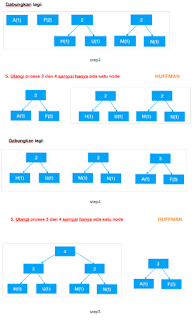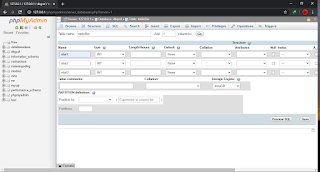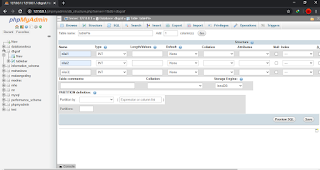1. Didalam
keamanan computer, apa yang perlu diamankan dan diamankan dari apa?
Dari segi hardware tentu
menmpatkan perangkat di tempat tertentu agar tidak dapat diakses oleh sembarang
orang , dan dari segi software tentu perlu diaman kan data – data yang penting
dari serangan virus atau ancaman – ancaman lain.
2. Bagaimana
solusi mengatasi ancaman dari kategori ancaman yang ada?
Dengan membatasi akses
terhadap perangkat , meng update perangkat lunak ke versi terbaru.
3. Jelaskan
secara singkat metode-metode keamanan komputer yang ada saat ini?
Berdasarkan level,
metode pengamanan komputer dibedakan berdasarkan level keamanan, dan disusun seperti piramida,
yaitu:
1. Keamanan Level 0,
merupakan keamanan fisik (Physical Security) atau keamanan tingkat awal.
Apabila keamanan fisik sudah terjaga maka keamanan di dalam computer juga akan
terjaga.
2. Keamanan Level 1,
terdiri dari database security, data security, dan device security. Pertama
dari pembuatan database dilihat apakah menggunakan aplikasi yang sudah diakui
keamanannya. Selanjutnya adalah memperhatikan data security yaitu pendesainan
database, karena pendesain database harus memikirkan kemungkinan keamanan dari
database. Terakhir adalah device security yaitu adalah yang dipakai untuk
keamanan dari database tersebut.
3. Keamanan Level 2,
yaitu keamanan dari segi keamanan jaringan. Keamanan ini sebagai tindak lanjut
dari keamanan level 1.
4. Keamanan Level 3,
merupakan information security. Informasi – informasi seperti kata sandi yang
dikirimkan kepada teman atau file – file yang penting, karena takut ada orang
yang tidak sah mengetahui informasi tersebut.
5. Keamanan Level 4,
keamanan ini adalah keseluruhan dari keamanan level 1 sampai level 3. Apabila
ada satu dari keamanan itu tidak terpenuhi maka keamanan level 4 juga tidak
terpenuhi.
4. Sebutkan
dan jelaskan secara singkat macam-macam virus yang ada sampai saat ini?
1. Virus sektor boot
Jenis virus ini dapat
mengambil kendali saat Anda memulai - atau mem-boot - komputer Anda. Salah satu
cara penyebarannya adalah dengan mencolokkan drive USB yang terinfeksi ke
komputer Anda.
2. Virus skrip web
Jenis virus ini
mengeksploitasi kode browser web dan halaman web. Jika Anda mengakses halaman
web seperti itu, virus dapat menginfeksi komputer Anda.
3. Pembajak peramban
Jenis virus ini “membajak”
fungsi browser web tertentu, dan Anda mungkin diarahkan secara otomatis ke
situs web yang tidak diinginkan.
4. Virus penduduk
Ini adalah istilah umum untuk
virus apa pun yang masuk ke dalam memori sistem komputer. Virus residen dapat
dijalankan kapan saja saat sistem operasi dimuat.
5. Virus aksi langsung
Jenis virus ini beraksi saat
Anda menjalankan file yang berisi virus. Jika tidak, itu tetap tidak aktif.
6. Virus polimorfik
Virus polimorfik mengubah
kodenya setiap kali file yang terinfeksi dijalankan. Ini dilakukan untuk
menghindari program antivirus.
7. Virus file infector
Virus umum ini memasukkan kode
berbahaya ke dalam file yang dapat dijalankan - file yang digunakan untuk
menjalankan fungsi atau operasi tertentu pada sistem.
8. Virus multipartite
Jenis virus ini menginfeksi
dan menyebar dengan berbagai cara. Itu dapat menginfeksi file program dan
sektor sistem.
9. Virus makro
Virus makro ditulis dalam bahasa
makro yang sama yang digunakan untuk aplikasi perangkat lunak. Virus semacam
itu menyebar ketika Anda membuka dokumen yang terinfeksi, seringkali melalui
lampiran email
5. Mengapa diperlukannya cryptography dalam
keamanan komputer?
Agar computer atau data yang
ada di dalam nya tidak dapat di akses oleh sembarang orang dan menjaga
kerahasian data dengan cara di enkripsi.
6. Apa yang dimaksud dengan error detection?
Error detection adalah suatu kegiatan untuk memastikam bahwa
data yang diterima sama dengan data yang dikirim. Sedangkan Error correction
adalah deteksi kesalahan dan rekonstruksi, asli bebas dari kesalahan data.
Mengapa perlu melakukan error detection?
Untuk menghindari data error karena noise, baik black
maupun white noise dan akibatnya karena data berubah 0 berubah menjadi 1,
sedangkan 1 berubah menjadi 0
7. Dengan cara apa melakukan error detection itu?
menggunakan cocok fungsi hash ( atau chechsum algoritma ).
Sebuah fungsi hash menambahkan tag tetap-panjang untuk pesan,
yang memungkinkan penerima untuk memverifikasi pesan yang disampaikan
oleh recomputing tag dan membandingkannya dengan yang
disediakan
8. Ilustrasikan bagaimana cara kerja metode Huffman dalam melakukan compression?
9. Ilustrasikan
bagaimana cara kerja metode Lossy dan Lossless dalam melakukan compression?
Rasio kompresi pada lossless
didapat cenderung rendah sedangkan rasio kompresi pada lossy didapat bisa
sangat tinggi.
10. Ilustrasikan
bagaimana cara kerja metode Run-Length Encoding Type 1 dan Type 2 dalam
melakukan compression?
kompresi dan dekompresi data menggunakan run-length
encoding (RLE) ini merupakan suatu bentuk teknik yang digunakan
untuk mengkompresi data yang berisi karakter-karakter berulang.
Berikut contoh algoritma Run-length Encoding
Example Run-length Coding
Pada gambar atau media citra proses compresi dengan metode RLE ini,
dapat di analogikan seperti pada gambar berikut ini.
RLE Gambar/Icons
pada suatu gambar pasti terdiri dari pixel warna, jadi proses compresing
pada metode RLF dilakukan dengan mengurangi bit pada pola warna yang sama atau
setidaknya memiliki kemiripan yang sangat dekat.
Kesimpulan:
Run-length
encoding (RLE)
merupakan metode kompresi data yang sangat sederhana
Teknik kompresi dengan RLE ini berguna untuk data yang banyak memiliki
kesamaan dan data tersebut berdekatan, misal teks ataupun grafik seperti icon
atau gambar garis-garis yang banyak memilki kesamaan pola.
.